win7关闭自动更新方法 win7怎么关闭系统更新
更新时间:2021-01-04 16:52:26作者:zhong
大家都知道,系统会自动更新,在每个系统上都是一样的,有很多用户就不喜欢系统自动,更新后把系统的内存有减少了很多,新的一个功能也没什么用,就想关闭这个系统自动更新,那么win7怎么关闭系统更新呢,下面小编给大家分享win7关闭自动更新的方法。
推荐系统:win7旗舰版
解决方法:
方法一:关闭win7自动更新检查
1、我们可以通过设置关闭win7系统的自动更新检查,不检查更新来实现关闭windows更新。找到桌面”计算机” 图标,右键选择属性栏。
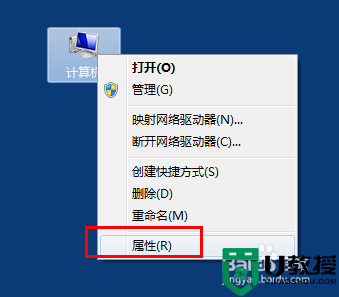
2、出现的win7计算机系统设置中,右下角有一个“windows update”功能,如箭头位置。
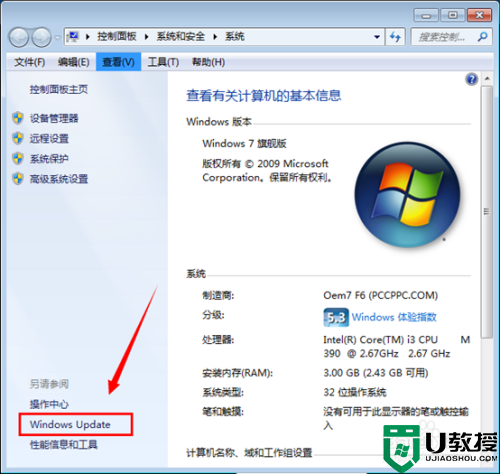
3、点击进入自动更新设置“windows update”功能中,有一个“更改设置”,点击进入设置。
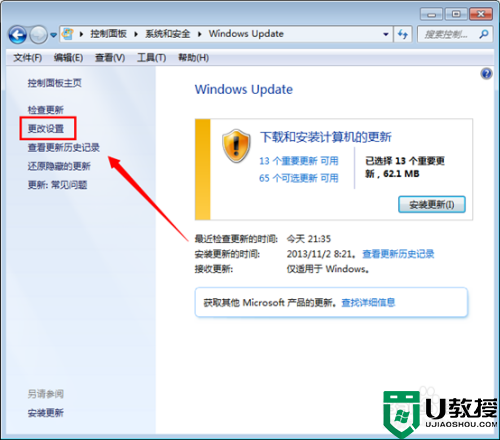
4、随后出现的windows更新检查提示,找到重要更新。选择“从不检查更新”,然后确定即可。
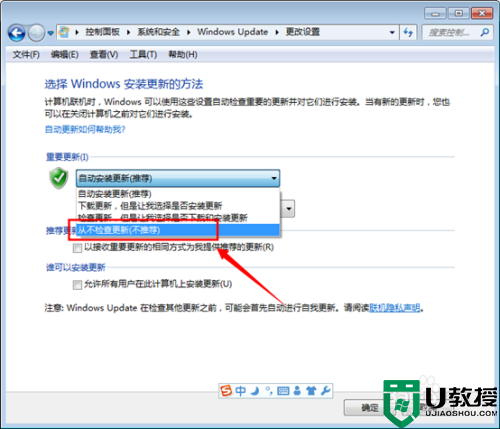
方法二:关闭自动更新服务
1、除此了上述方法,关闭windows自动更新检查服务之外。我们还可以通过直接关闭windows自动更新服务来实现,禁用windows 自动更新功能这样也不会进行更新了。
打开 开始菜单---运行--- 输入 “services.msc ”命令。
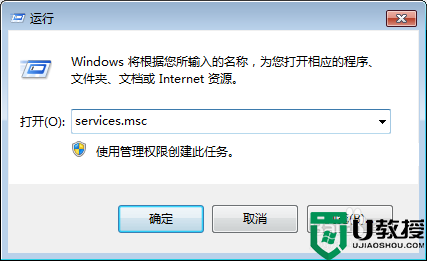
2、出现的服务控制台对话框中,选择“windows update”服务,右键选择“停止/或者禁用‘即可。
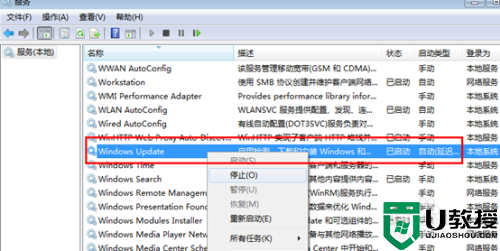
以上就是win7关闭自动更新的方法,有想让系统停止自动更新的,可以按上面的方法来进行关闭。
相关教程:
win7彻底关闭自动更新
win7关闭自动更新方法 win7怎么关闭系统更新相关教程
- win7系统怎么关闭自动更新 关闭win7自动更新的详细步骤
- 关闭Win7系统自动更新安装驱动的方法
- win7安全模式关闭自动更新方法 win7安全模式禁止自动更新
- win7在哪里关闭自动更新 win7取消自动更新设置方法
- win7怎么关闭自动更新
- 关闭win7自动注销方法 win7系统自动注销怎么关闭
- win7系统如何关闭自动更新功能,如何让系统不提示安装更新并重启
- win7系统ie如何自动更新 win7设置ie自动更新的方法
- win7配置更新怎么关闭
- win7配置更新怎么关闭
- Win11怎么用U盘安装 Win11系统U盘安装教程
- Win10如何删除登录账号 Win10删除登录账号的方法
- win7系统分区教程
- win7共享打印机用户名和密码每次都要输入怎么办
- Win7连接不上网络错误代码651
- Win7防火墙提示“错误3:系统找不到指定路径”的解决措施
热门推荐
win7系统教程推荐
- 1 win7电脑定时开机怎么设置 win7系统设置定时开机方法
- 2 win7玩魔兽争霸3提示内存不足解决方法
- 3 最新可用的win7专业版激活码 win7专业版永久激活码合集2022
- 4 星际争霸win7全屏设置方法 星际争霸如何全屏win7
- 5 星际争霸win7打不开怎么回事 win7星际争霸无法启动如何处理
- 6 win7电脑截屏的快捷键是什么 win7电脑怎样截屏快捷键
- 7 win7怎么更改屏幕亮度 win7改屏幕亮度设置方法
- 8 win7管理员账户被停用怎么办 win7管理员账户被停用如何解决
- 9 win7如何清理c盘空间不影响系统 win7怎么清理c盘空间而不影响正常使用
- 10 win7显示内存不足怎么解决 win7经常显示内存不足怎么办

